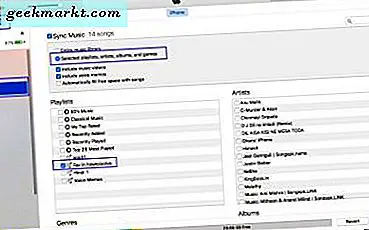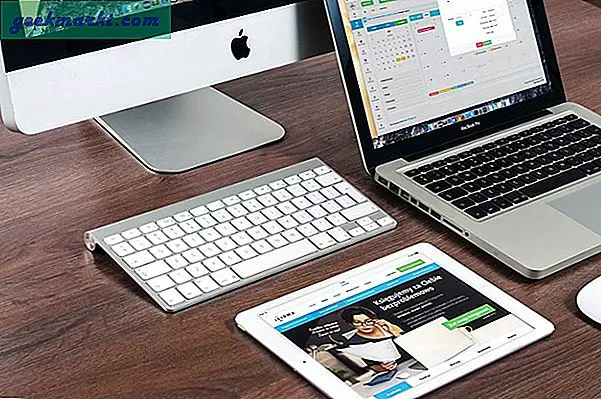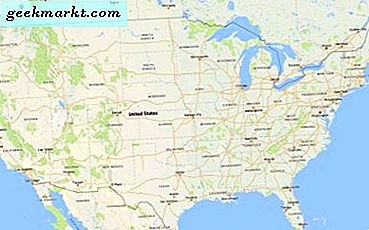
Er is een constant compromis tussen het optimaal benutten van webtechnologieën en het overgeven van uw persoonlijke gegevens. Elke webapplicatie of -functie gebruikt en verzamelt vaak persoonlijke gegevens en gebruikt deze voor eigen gewin. Google Maps is zo'n webtoepassing. Verbazingwekkend handig, maar houdt je ook bij waar je ook bent. Hier ziet u hoe u uw locatiegeschiedenis van Google Maps kunt bekijken en verwijderen.
De meesten van ons weten dat onze apparaten elke beweging volgen en die gegevens vastleggen. Veel mensen zijn daar blij mee om webapplicaties te gebruiken. Sommige mensen zijn dat niet. Het is een afweging. Schakelt u alle locatiegegevens uit en verliest u sommige functies of houdt u deze aan en verliest u wat privacy? Ik kan geen antwoord voor je geven, maar ik kan je laten zien hoe Google Maps je bewegingen traceert en opslaat.
Hoewel het misschien verraderlijk klinkt, is de locatiegeschiedenis een noodzakelijk onderdeel van Google Maps en kan het nuttig zijn. Het kan worden gebruikt om een kwijtgeraakte telefoon op te sporen. Om een verloren persoon te vinden of om je stappen te volgen bij het verkennen van een nieuwe plek. Stel dat je een nieuwe stad bezoekt en een coole tweedehandsboekhandel vindt, maar geen tijd hebt om te stoppen. U kunt google Maps openen, uw locatie opvragen en verder gaan. Wanneer u terugkeert naar uw hotel, bekijkt u uw locatiegeschiedenis en heeft u een goed idee van waar de winkel zich bevindt. Hoewel het een vereenvoudigd voorbeeld is, laat het zien dat het bijhouden van gegevens niet allemaal slecht is.

Hoe u de locatiegeschiedenis van Google Maps kunt bekijken
Hoewel velen van ons nog steeds naar deze gegevens verwijzen als locatiegeschiedenis, heeft Google het een paar jaar geleden gewijzigd in Uw tijdlijn. Tegelijkertijd maakte Google het gemakkelijker om deze gegevens te bekijken, te bekijken en te beheren.
- Navigeer in uw browser naar Google Maps.
- Selecteer de drie lijnen links bovenaan om toegang te krijgen tot het menu.
- Selecteer uw tijdlijn.
U moet naar een andere pagina met rode stippen worden geleid waar Google Maps weet dat u bent geweest. Er wordt links een tijdlijn weergegeven met informatie over waar en wanneer u bent gereisd en waar u toegang heeft gekregen tot Google Maps. Als u Locatiegeschiedenis heeft ingeschakeld, kan deze lijst lang zijn. Als u dit niet hebt ingeschakeld, is er mogelijk niets.
Als u de mobiele app gebruikt, is het proces vergelijkbaar.
- Open de Google Maps-app op uw apparaat.
- Selecteer het menupictogram met de drie lijnen links bovenaan.
- Selecteer uw tijdlijn.
Het beeld is op mobiel iets anders. In plaats van een grote kaart met een lijst met plaatsen waar u bent geweest, wordt een kleinere kaart geretourneerd met uw meest recente locaties. Anders zien en werken de browser en de app hetzelfde.
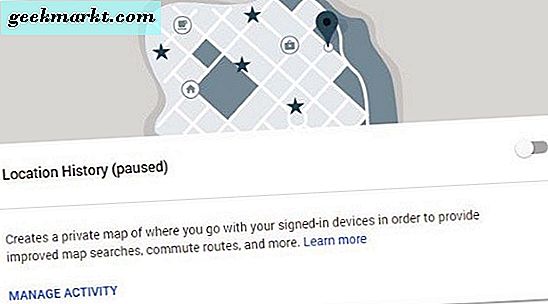
Hoe u uw locatiegeschiedenis van Google Maps verwijdert
Als u uw locatiegeschiedenis van Google Maps wilt verwijderen, kunt u dit doen.
Gebruik een browser:
- Navigeer naar Locatiegeschiedenis van Google Maps.
- Selecteer het prullenbakpictogram naast een resultaat in het linkse geschiedenisvenster.
U kunt locatiegeschiedenis selecteren op datum en op het prullenbakpictogram rechts van de datum klikken. U kunt op locatie selecteren, het menu met drie stippen selecteren en Verwijderen selecteren. Of u kunt uw locatiegeschiedenis van Google Maps verwijderen door Instellingen te selecteren en Alle locatiegeschiedenis te verwijderen.
Gebruik de app:
- Open de Google Maps-app op uw apparaat en ga naar uw tijdlijn.
- Selecteer een item en vervolgens het trach-pictogram in de rechterbovenhoek van de kaart.
- Spoel en herhaal voor alle items die u wilt verwijderen.
Dit heeft hetzelfde effect als het verwijderen van afzonderlijke items uit uw tijdlijn.
Stop met Google Maps om uw locatie bij te houden
U kunt locaties bijhouden in Google Maps uitschakelen als u dat wilt. De Maps-app zelf werkt nog steeds, maar het betekent dat je geen van die historische trackingfuncties zult hebben die ik eerder heb genoemd. Als u liever wilt dat Google geen gegevens bewaart over waar u bent geweest, doet u dit.
Gebruik een browser:
- Log in op uw Google-account en ga naar Activiteitsopties.
- Ga naar Locatiegeschiedenis en schakel deze uit.
U kunt hier Activiteit beheren selecteren om uw locatiegeschiedenis te verwijderen als u dat wilt.
Gebruik de app:
- Open de Google-app en selecteer Google-instellingen. Dit is een specifieke Google-optie, niet uw algemene telefooninstellingen.
- Selecteer Locatie en Google Locatiegeschiedenis.
- Schakel Locatie naar uit.
Als u meerdere apparaten gebruikt, moet u deze instelling voor elke instelling wijzigen omdat deze geen account breed is. Dus als u bijvoorbeeld een telefoon en een 4G-tablet gebruikt, moet u dit proces op beide apparaten herhalen.
De locatiegeschiedenis van Google Maps kan handig zijn als u veel reist of altijd op pad bent. Het kan ook een privacyprobleem zijn, afhankelijk van wat u van plan bent. U kunt nu tenminste bepalen welke gegevens op uw apparaat worden bewaard. Ik hoop dat het helpt!